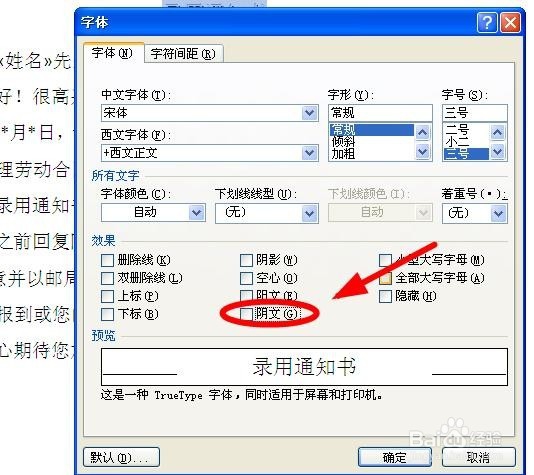1、打开要进行编辑处理的Word文档

3、找到菜单栏“开始”选项卡中的“字体”选项组

5、在“字体”对话框中,选中“字体”选项卡,下面有“效果”选项组

7、在下面的预览窗口查看效果,如果满意单击“确定”
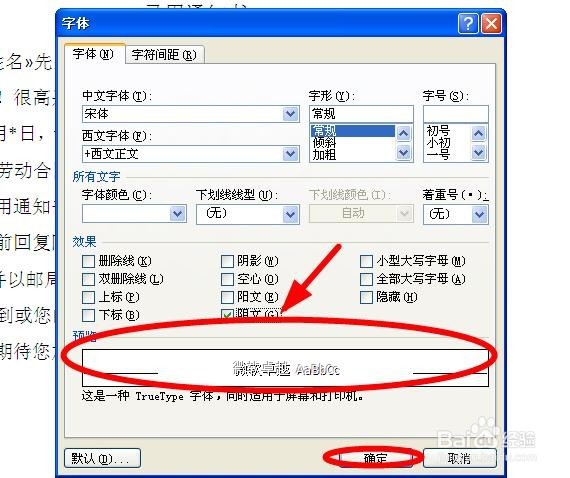
9、如果想取消该效果,选中文字,调出“字体”对话框,单击“阴文”后去掉勾选即可
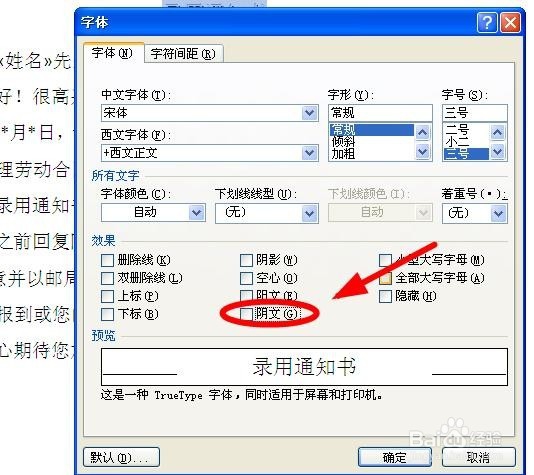
时间:2024-10-13 09:32:54
1、打开要进行编辑处理的Word文档

3、找到菜单栏“开始”选项卡中的“字体”选项组

5、在“字体”对话框中,选中“字体”选项卡,下面有“效果”选项组

7、在下面的预览窗口查看效果,如果满意单击“确定”
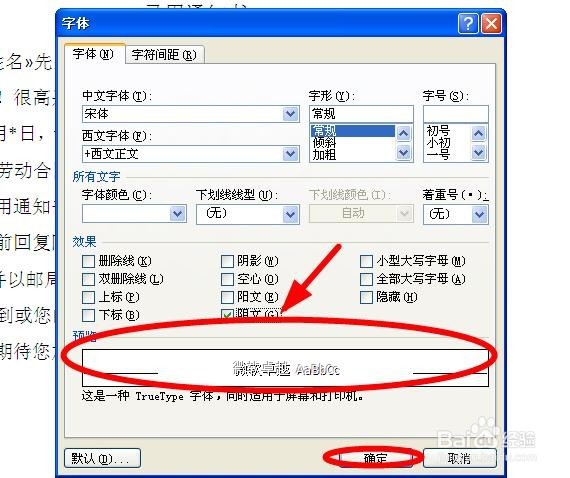
9、如果想取消该效果,选中文字,调出“字体”对话框,单击“阴文”后去掉勾选即可